cad放大快捷键
经常使用软件的人都知道,在软件的使用中会有很多的快捷键,使用快捷键可以减少很多重复的操作步骤,能够快速的显示出想要的效果,很多人都知道cad里图形的放大和缩小快捷键是SC,但是对于它的使用技巧不一定所有人多知道。这里介绍cad放大快捷键是什么及使用技巧。
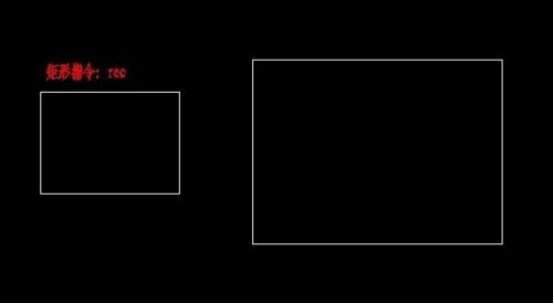
cad放大快捷键是什么及使用技巧
经常使用软件的人都知道,在软件的使用中会有很多的快捷键,使用快捷键可以减少很多重复的操作步骤,能够快速的显示出想要的效果,很多人都知道cad里图形的放大和缩小快捷键是SC,但是对于它的使用技巧不一定所有人多知道。这里介绍cad放大快捷键是什么及使用技巧。
1、打开CAD,随便画两个大小不同的长方形。指令:REC。
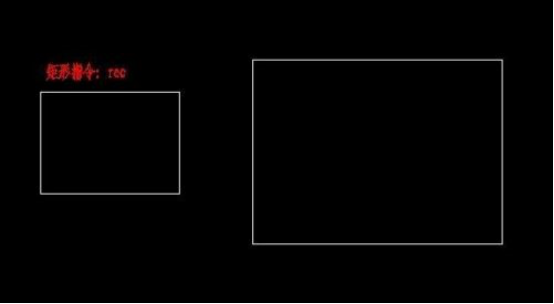
2、现在我们要放大(缩小)小长方形的尺寸。输入指令:SC,第一步,选择对象。第二步,指定基点(基点的意思是放大缩小后位置不变的点)。基点建议选择顶点。选定基点后,输入比例因子,就是放大缩小的倍数。0-1的小数表示缩小,大于1表示放大。这里我们输入比例因子:2,大家看效果图。
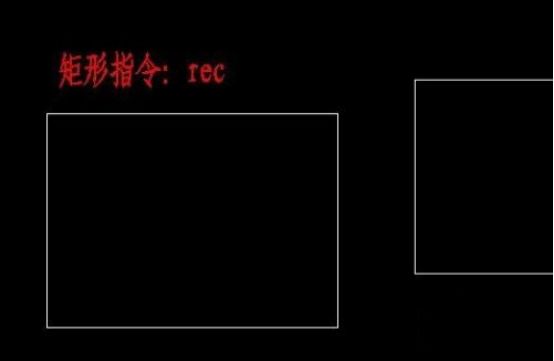
3、以上我们完成了放大和缩小,但仅仅是SC最简单的应用。怎么在放大/缩小的同时保留原来尺寸的图像呢。很简单,在我们输入SC,指定基点后,命令栏会提示:指定比例因子或[复制C/参照R],我们输入C,在输入比例因子:2,大家看效果图。原来的图形保留了下来。

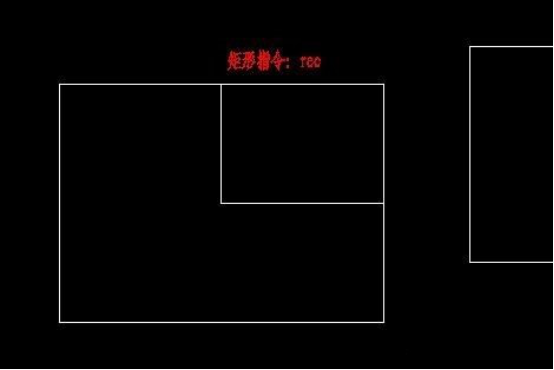
4、刚开始我们画了两个长方形,现在我想让左边的长方形和右边的长方形一样宽,也就是下图所示的效果,该怎么操作呢?
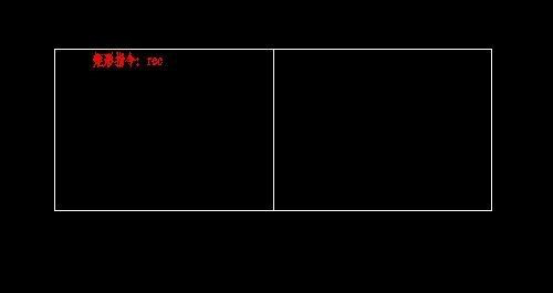
5、首先,我们把两个矩形的上边对齐,输入指令SC,选择右上角的顶点,命令栏提示:指定比例因子或[复制C/参照R]时,我们输入R,依次选择下图中的3个点,确定后我们看看最终效果。
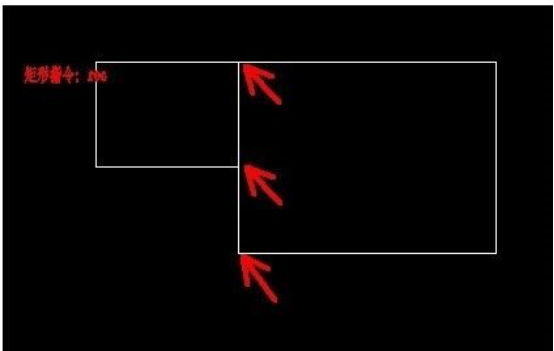
通过上边的操作,我们知道了cad放大快捷键是什么及使用中的一些技巧,快捷键的使用可以大大的提高工作效率,减少重复的点击。软件中快捷键的使用要靠大家平时在操作中多加记忆和练习。
本篇文章使用以下硬件型号:联想小新Air15;系统版本:win10;软件版本:cad 2018。
cad放大快捷键你知道是什么吗?
cad放大快捷键是【scale】。提起cad软件,同学们都不陌生。它是一款十分好用的专用型绘图软件,功能强大,上手简单,它里面汇聚了成千上万个可用的工具,我们配合借助强大而灵活的工具组合,就能完美的帮助我们编辑2D、3D的详细绘制;轻轻松松就能满足不同人群的使用需求。它里面的功能也很强大,同学们你知道cad放大快捷键是什么吗?该怎么用呢?今天,我就把这些全部告诉你,感兴趣的同学快过来看看吧!
步骤如下:
1、首先,我们需要打开一张需要缩放的CAD图纸,接着进入到CAD绘图操作界面。

2、点击右面【修改】,菜单栏的【缩放】按钮(即两个大小的正方形一起的那个图标),或者点击上方菜单栏的【修改】,然后点击【缩放】。

3、接下来,会看到在命令栏出现缩放【scale】的按钮,要求指定对象后,点击【需要缩放的对象】,完成以下操作。

4、点击找到缩放的对象之后,命令栏上会显示【找到1个】。

5、接下来,按照要求指定基点,这时候指定需要缩放的【基点】也就是以那个点为标准进行缩放。选择图形的角或者某个点,接着点击这个基点。

6、指定基点之后,要求输入图形的缩放比例,这里可以根据自己的喜好,输入缩放比例。

7、也就是数,如果你想把它缩小,选择0.1的比例,在命令栏输入0.1之后,点击【回车键】就能完成缩小;反之,如果想放大,输入大于1的数字即可实现放大。这样的话,就能放大比例了!

操作完成!这下大家知道了cad放大快捷键是什么了吧!cad放大快捷键是【scale】;还有不会的同学赶紧看看我的教程吧!都是满满的干货!废话不多说,感兴趣的朋友快把这篇文章收入囊中吧!
本篇文章使用以下硬件型号:联想小新Air15;系统版本:win10;软件版本:AutoCAD2014。


